動画を際立たせるためには、魅力的なイントロが必須です。では、目を引くイントロを作るにはどうすれば良いでしょうか?この記事では、イントロの作り方を詳しく解説するとともに、イントロ作成に役立つアイデアと6つの無料ツールをご紹介します。
パート1: イントロとは?
イントロとは、動画の冒頭でブランドや作者を紹介するために表示されるもので、CM、教育、旅行などの動画の他、テレビ番組や映画、Vlogなどのコンテンツでも幅広く利用されています。
自分で動画を作成したい方は、MiniToolが開発した無料の動画作成ソフト「MiniTool MovieMaker」をお試し下さい。
イントロの作り方を学ぶには、このまま読み進めて下さい。
パート2: 目を引くイントロの作り方
このパートでは、YouTube、Vimeo、Dailymotionの動画のイントロを作る方法をご紹介します。ここでは、無料の動画作成ツールであるMiniTool MovieMakerをお勧めします。
MiniTool MovieMaker
MiniTool MovieMakerは使いやすい動画エディターで、既製のタイトルテンプレートから簡単にイントロを作成できます。テンプレートを使いたくない方は、自分でイントロを作ることも可能です。また、動画の反転、BGMの追加、音声のミュートといった編集も行えます。
動画変換ツールとして、MP4からGIF、画像からGIF、MP3からMP4などへの変換が可能です。
それでは、MiniTool MovieMakerを使ったイントロの作り方を見ていきましょう。
方法1: 内蔵のイントロテンプレートを使用する
テンプレートを使うことは、イントロでトピックの説明をするのに良い方法です。
ステップ1: MiniTool MovieMakerをコンピューターにダウンロード・インストールします。
MiniTool MovieMakerクリックしてダウンロード100%クリーン&セーフ
ステップ2: プログラムを起動し、ムービーテンプレートウィンドウを閉じます。
ステップ3: 「Import Media Files」をクリックして、イントロを追加したい動画をインポートします。
ステップ4: 動画をタイムラインにドラッグ&ドロップします。
ステップ5: 「Text」タブを開き、「Title」をクリックします。
ステップ6: 表示されるテンプレートの中から好きなものを選び、+アイコンをクリックして動画にイントロを追加します。
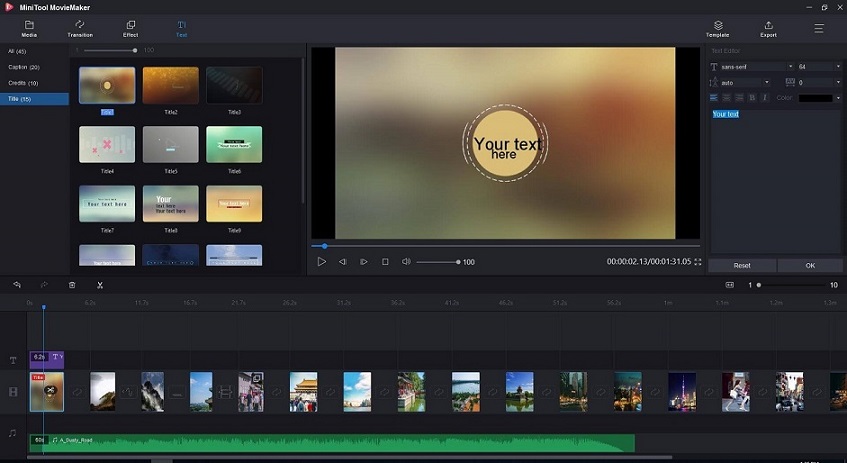
ステップ7: テキストを入力し、必要に応じてフォントのスタイルやサイズを変更します。
ステップ8: その後、OKボタンをクリックすると、イントロが完成します。
ステップ9: メニューバーの「Export」をクリックして続行します。
ステップ10: Exportウィンドウでは、ファイル名や保存先フォルダ、動画形式の変更ができます。最後に「Export」ボタンを押して、動画をエクスポートします。
お勧め記事: 面白くてかっこいいアバターを作れるプロフィール画像メーカー ベスト6
方法2: イントロを作成する
既製テンプレートの中に好きなものがない場合は、自分で作ってみましょう。
ブランドを宣伝するイントロ動画を作成するには、以下の手順に従います。
ステップ1: MiniTool MovieMakerをインストール・起動します。
ステップ2: ムービーテンプレートウィンドウを閉じて、メインインターフェースを表示します。
ステップ3: 「Import Media Files」をクリックして、動画をインポートします。ロイヤリティフリーの動画素材をお探しの方は、「お勧めロイヤリティフリー動画素材サイト」をご覧下さい。
ステップ4: 動画をタイムラインに追加して、分割、トリミング、音声の除去などの編集を行います。
ステップ5: 次に「Text」をクリックしてテキストライブラリを開き、「Caption」 から好きなキャプションを選択します。
ステップ6: +アイコンをクリックしてテキストトラックにキャプションを追加し、ブランド名またはYouTubeチャンネル名を入力します。必要に応じてテキストをプレビューウィンドウ内の適切な位置に移動させたり、色やサイズ、スタイルを変更したりします。
ステップ7: 「playback」をクリックしてプレビューし、問題がなければ「OK」をクリックして続行します。
ステップ8: テキストを選択して始点と終点を移動させると、表示時間が変更されます。
ステップ9: 完了したら 「Export」をクリックして、出力設定を調整します。
ステップ10: 最後に「Export」をクリックして、完成したイントロをエクスポートします。
関連記事: 歌詞付き動画作成ツール トップ10
MiniTool MovieMakerなら、YouTube動画のイントロを簡単に作れます!Twitterでシェア
Canva
オンラインでイントロを作りたい方には、Canvaがお勧めです。イントロ作成ツールとしてだけでなく、グラフィックデザインツールとしても利用できます。数百万点のストック画像、ベクター、テンプレートを持つCanvaは、ユーザー数が2000万人以上を誇り、世界で最も人気のあるオンライングラフィックデザインソフトウェアとなっています。
イントロ作成に際しては、数百種類のフォントとYouTubeイントロテンプレートを提供しています。これを使ってフォントやテンプレートの色を変更したり、音楽や要素を追加したりできます。
それでは、オンラインでYouTube動画のイントロを作成する方法を学びましょう。
ステップ1: Canvaのウェブサイトにアクセスし、アカウントにサインインします。
ステップ2: 「デザインを作成」をクリックして、ドロップダウンリストから「動画」を選択します。
ステップ3: 検索ボックスに「YouTubeイントロ」と入力し、好きなテンプレートを選択します。
ステップ4: ブランド名やトピックなどを入力し、ステッカー、ロゴ、動画クリップを追加します。
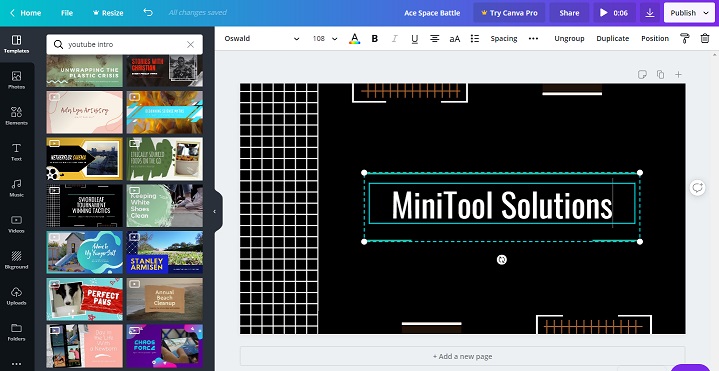
ステップ5: 右上のダウンロードアイコンをクリックして、完成したイントロをダウンロードします。
動画にイントロを追加する
MiniTool MovieMakerを使って、動画にイントロを追加しましょう。たった4つのステップだけで簡単にできます。
それでは、動画にイントロを追加する方法について解説します。
ステップ1: MiniTool MovieMakerをインストール・起動します。
ステップ2: ポップアップウィンドウを閉じ、先ほどCanvaで作成した動画とイントロをインポートします。
ステップ3: タイムラインに追加し、メニューバーの「Export」をクリックして続行します。
ステップ4: 「Export」ボタンをクリックして動画をエクスポートします。
パート3: イントロ作りに役立つアイデア
イントロを作るときは、次のアイデアを参考にしましょう。
短くまとめる
イントロは短く簡潔であることが重要で、理想的な長さは5秒です。イントロが長すぎると視聴者が集中できないので、短いほど良いのです。
チャンネルタイトルとロゴを入れる
イントロは動画の冒頭部分なので、チャンネルのタイトルやロゴを入れることで視聴者に深い印象を与えられます。
動画のトピックを入れる
どのような動画なのかを視聴者に伝えるためにも、イントロにトピックを入れることは重要です。
パート4: 無料イントロメーカー トップ6
この記事でお勧めするイントロメーカーは、以下の6種類です。
- Panzoid
- Introcave
- Placeit
- VideoCreek
- Animaker
- VideoBolt
Panzoid
Panzoidは、既製のテンプレートを多数取り揃えている動画編集ツールです。テキストを追加したり、動画クリップをアップロードしたり、コンピューターから音声をインポートしたりできます。イントロテンプレートの背景色やフレームレート、解像度を変更することも可能です。
Panzoidでイントロを作るには、まず好きなイントロテンプレートを選択し、クリップメーカーを開きます。次に「Eye」をクリックしてイントロを再生します。その後、「Object」をクリックしてテキストを入力し、「Audio+Music」ボタンをクリックして音楽を追加します。
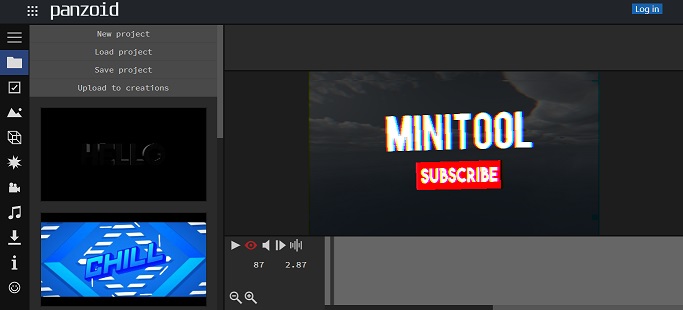
Introcave
Introcaveは、YouTube、Vimeo、Facebook向けのイントロクリエイターで、ブログ、Vlog、ビジネス、製品などといった豊富な種類のテンプレートを提供しています。イントロテンプレートの上にカーソルを乗せるとプレビューされます。
また、イントロだけでなくアウトロも作成できます。テキストを入力し、ロゴや画像をアップロードし、必要に応じてBGMを変更するだけでイントロが出来上がります。最後に「Customization」を送信すれば完了です。
Placeit
Placeitには、ロゴ、イントロ、カバー、画像プロファイルなどといった数千種類のテンプレートがあり、そのほとんどは非常に高価ですが、無料で利用できるYouTubeイントロテンプレートもあります。MP4をGIFに変換したり、動画をクロップしたり、スライドショーを作成したりする機能もあります。
他のイントロメーカーと同様、ロゴのアップロードやBGMの変更も可能です。
Placeitはオンラインツールなので、どのブラウザでもイントロを作成できます。
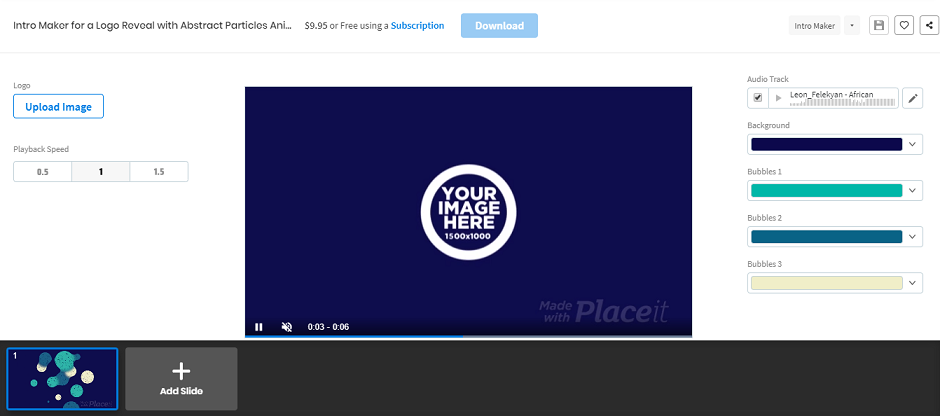
VideoCreek
VideoCreekは、YouTube、ビジネス、Vlogのイントロを無料で作成できるツールです。オンラインツールなのでデバイスにソフトウェアをインストールする必要がなく、アカウント登録なしでイントロを作成できます。
Animaker
Animakerは、Web上でアニメーションを作成できるツールです。1億点以上のストック動画や画像の中から欲しいものをすぐに見つけ出し、魅力的なイントロをわずか数分で作成できます。
InstagramやYouTubeなどに合うように動画のサイズを変更することも可能です。
Animakerのアカウントを登録すれば、目を引くイントロの作成をすぐに始められます。
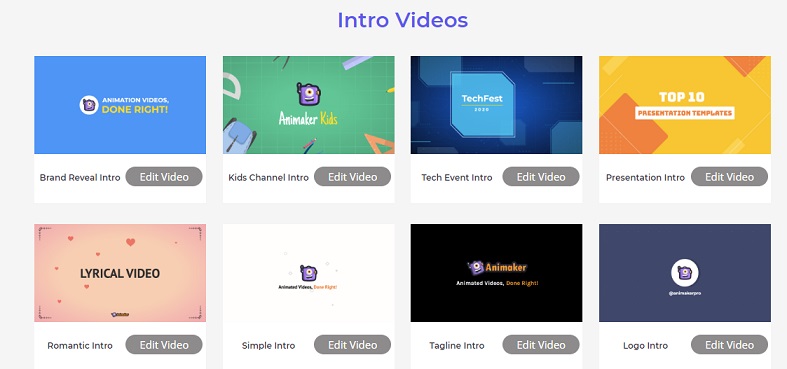
VideoBolt
VideoBoldは、YouTube、Twitch、ゲームなど数多くのイントロテンプレートを提供しており、他のイントロメーカーと同様にロゴやテキストを追加してカスタマイズできます。ただし、アカウント登録が必須です。
最後に
この記事を読んで、イントロの作り方についてお分かりいただけたかと思います。好きなツールを選んで、自分のビジネスをアピールするイントロを作りましょう!この記事がお役に立てることを願います。
MiniTool MovieMakerについてご質問やご意見がございましたら、下記のコメント欄にお寄せ下さい。
イントロの作り方 よくある質問
- MiniTool MovieMakerをダウンロード・インストールします。
- 起動してポップアップウィンドウを閉じ、素材となる動画や画像をインポートします。
- それをタイムラインにドラッグ&ドロップし、キャプションを追加します。
- 最後に、完成した動画をコンピューターにインポートします。
- MiniTool MovieMaker
- Videobolt
- Adobe Spark
- Wideo
- Panzoid
- Introcave
- Placeit
- Biteable
- Introbrand
- Animaker
- Inshot
- Quick
- Clips
- Splice
- Magisto Smart Video Editor
- VideLab
- Vizmato
- FXGuru
YouTube動画では、視聴者やチャンネル登録者を増やすためにイントロが重要です。動画にイントロを追加して、自分のビジネスをアピールしましょう。


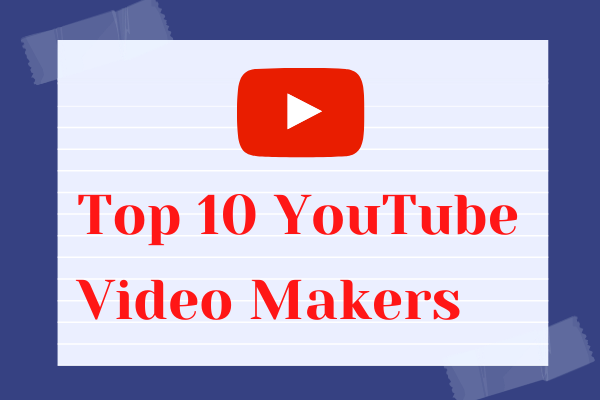
ユーザーコメント :